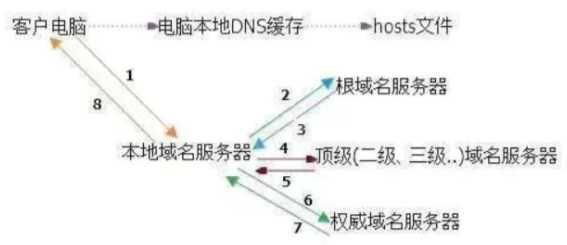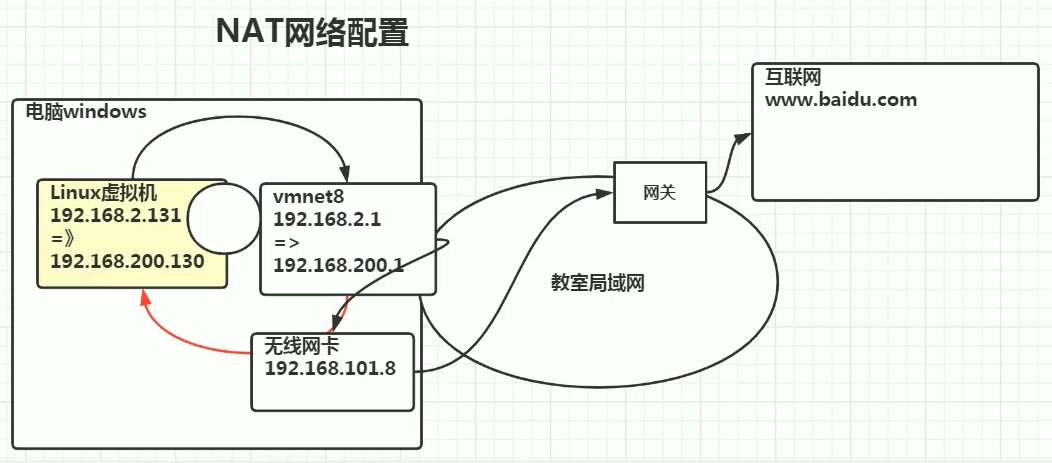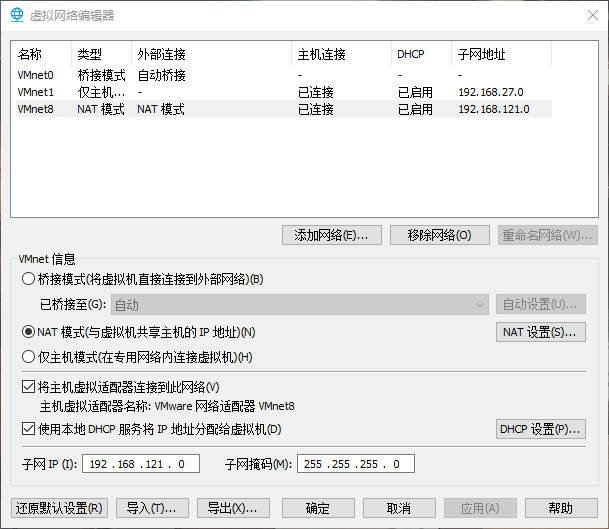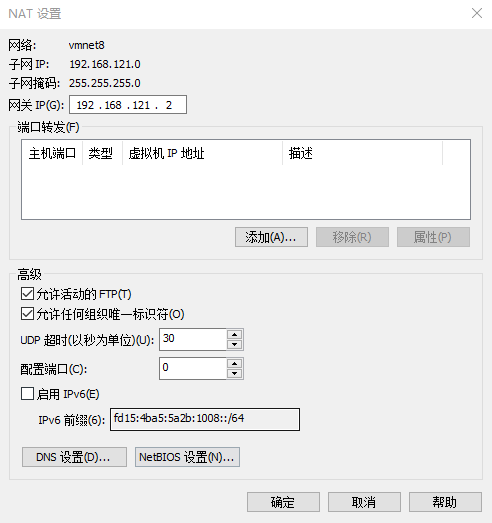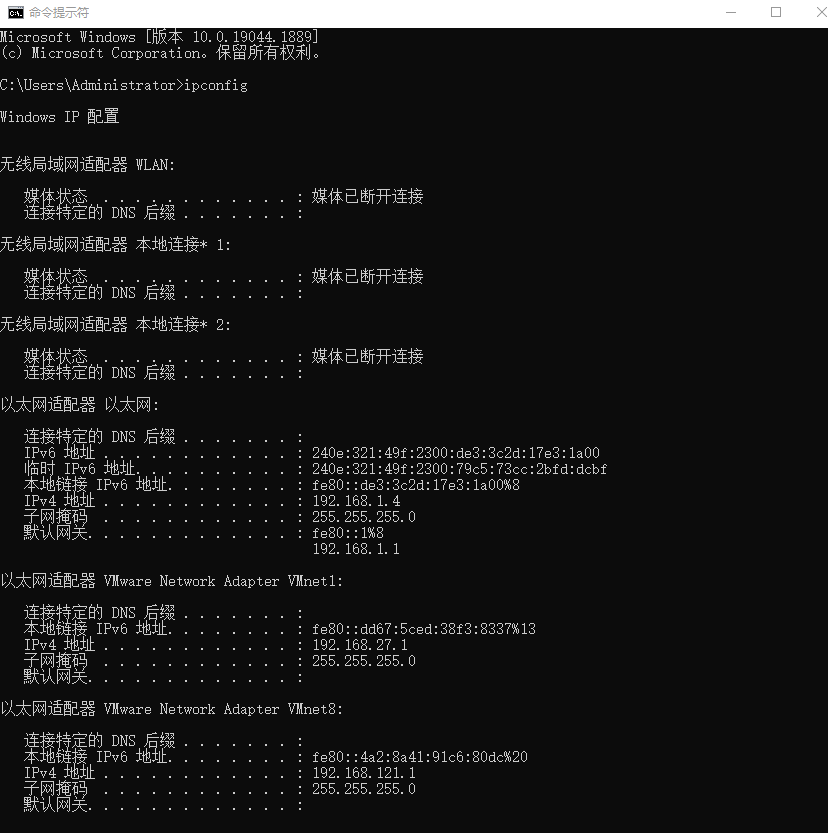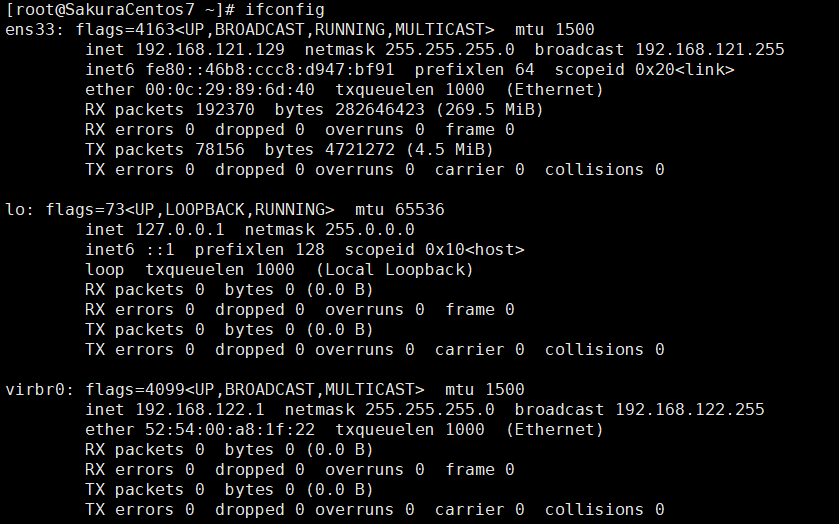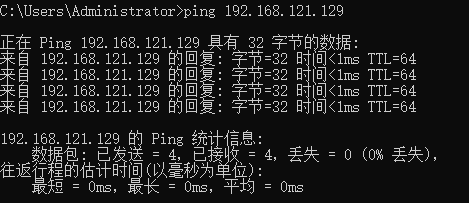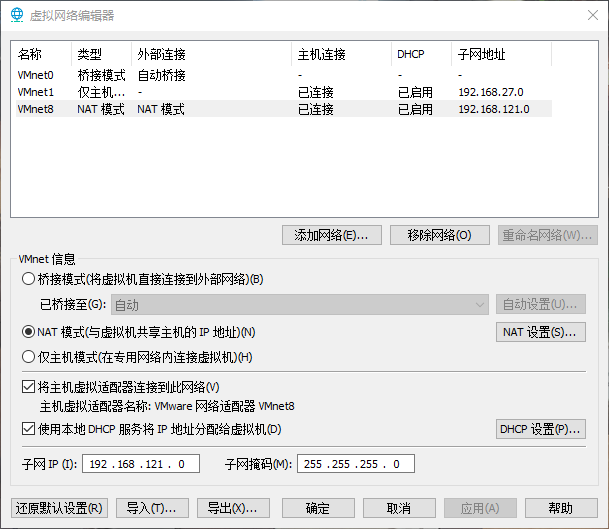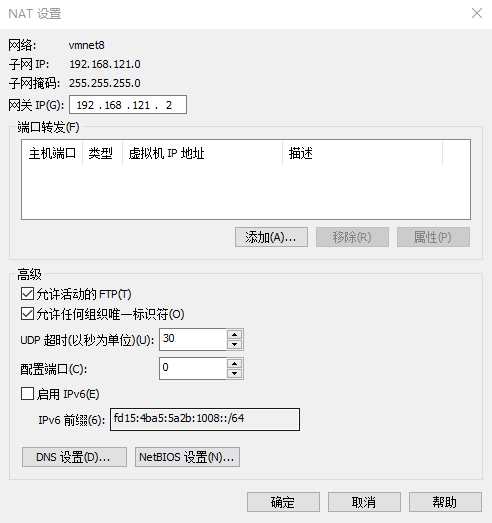一:Linux 网络配置原理图
二:查看网络IP和网关
1:查看虚拟网络编辑器和修改IP地址
2:查看网关
三:查看windows环境的中VMnet8网络配置(ipconfig 指令)
四:查看linux的网络配置ifconfig
五:ping测试主机之间网络连通性
1:基本语法
**ping 目的主机 **(功能描述:测试当前服务器是否可以连接主机)
2:应用实例
六:linux 网络环境配置
1:第一种方法(自动获取):
设置—网络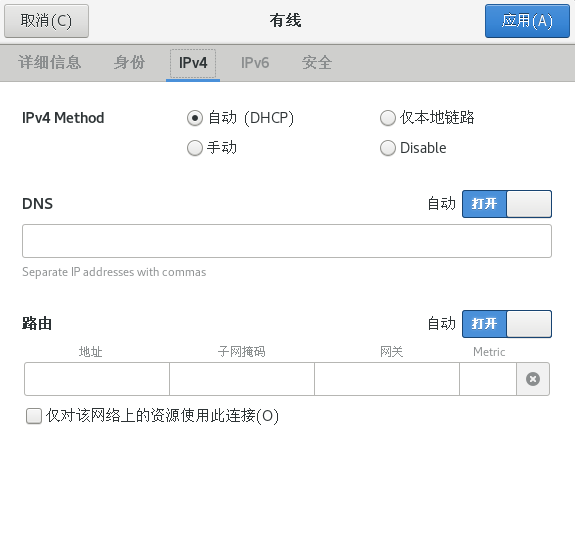 :::info
特点:Linux启动会自动获取IP,缺点是每次自动获取的IP可能不一样
:::
:::info
特点:Linux启动会自动获取IP,缺点是每次自动获取的IP可能不一样
:::
2:第二种方法(指定ip)
通过修改配置文件来指定IP。
首先:
vim /etc/sysconfig/network-scripts/ifcfg-ens33
:::info
要求:将ip地址配置改成静态
:::
# IP 的配置方法[none|static|bootp|dhcp]#(引导时不使用协议|静态分配 IP|BOOTP 协议|DHCP 协议) BOOTPROTO=static#IP 地址IPADDR=192.168.200.130#网关GATEWAY=192.168.200.2#域名解析器DNS1=192.168.200.2
七:设置主机名和hosts映射
1:设置主机名
- 为了方便记忆,可以给 linux 系统设置主机名, 也可以根据需要修改主机名
- 指令 hostname : 查看主机名
- 改文件在 /etc/hostname 指定
- 修改后,重启生效
2:设置hosts 映射
- Windows
- 在 C:\Windows\System32\drivers\etc\hosts 文件指定即可
- 案例:
- 192.168.200.130 hspedu100
- linux
- 浏览器先检查浏览器缓存中有没有该域名解析 IP 地址,有就先调用这个 IP 完成解析;如果没有,就检查DNS 解析 器缓存,如果有直接返回 IP 完成解析。这两个缓存,可以理解为 本地解析器缓存
- 一般来说,当电脑第一次成功访问某一网站后,在一定时间内,浏览器或操作系统会缓存他的 IP 地址(DNS 解析记 录).如 在 cmd 窗口中输入
- ipconfig /displaydns //DNS 域名解析缓存
- ipconfig /flushdns //手动清理 dns 缓存
- 如果本地解析器缓存没有找到对应映射,检查系统中 hosts 文件中有没有配置对应的域名 IP 映射,如果有,则完成 解析并返回。
- 果 本地DNS 解析器缓存 和 hosts 文件 中均没有找到对应的 IP,则到域名服务DNS 进行解析域